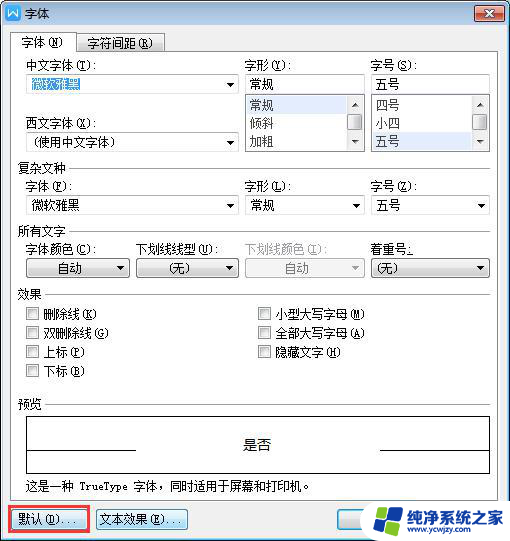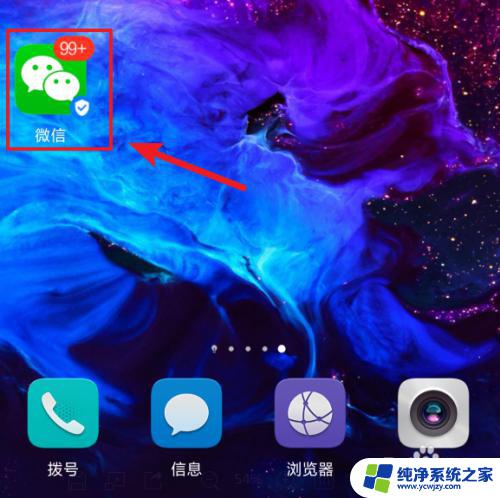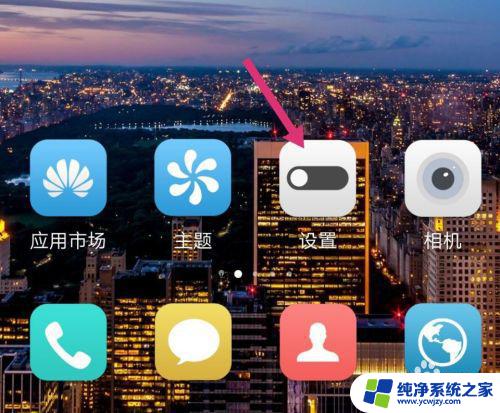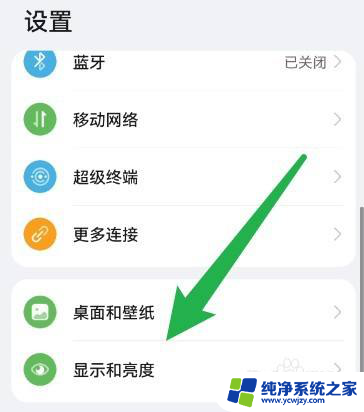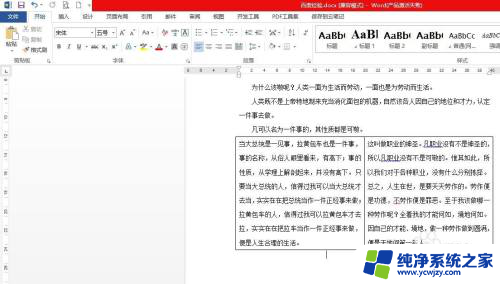华文行楷字体word Word文档字体设置为华文行楷的步骤
更新时间:2023-10-06 17:41:14作者:yang
华文行楷字体word,华文行楷字体是一种非常美观且独特的字体,它的书写方式充满了艺术的韵味,在Word文档中设置字体为华文行楷,可以让我们的文档更加具有个性和美感。下面我将为大家介绍一下如何在Word文档中将字体设置为华文行楷的步骤。只需简单的几个操作,我们就能轻松地将字体变为华文行楷,让我们的文字在纸上跃然而出,散发出独特的魅力。让我们一起来学习如何设置字体为华文行楷吧!
方法如下:
1.在电脑上新建一个word2016文档,打开文档后如图所示。
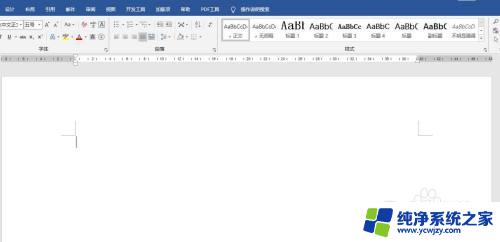
2.在文档页面中输入一些文本内容,如图所示。
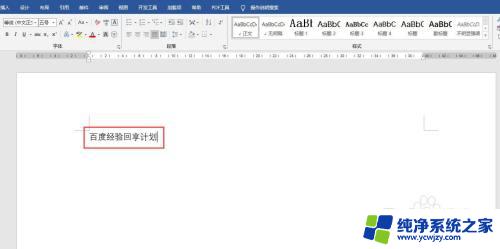
3.选中文本内容,点击鼠标右键,弹出下拉列表,点击“字体”。
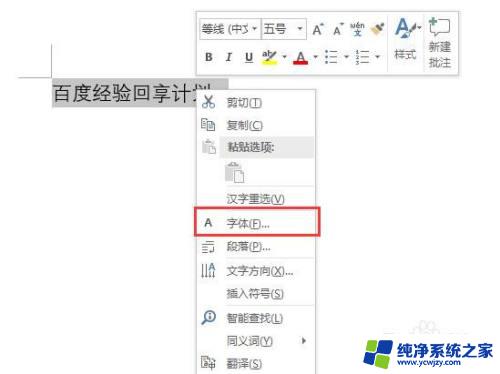
4.在弹出的字体窗口中找到字体选项卡中的中文字体,如图所示。
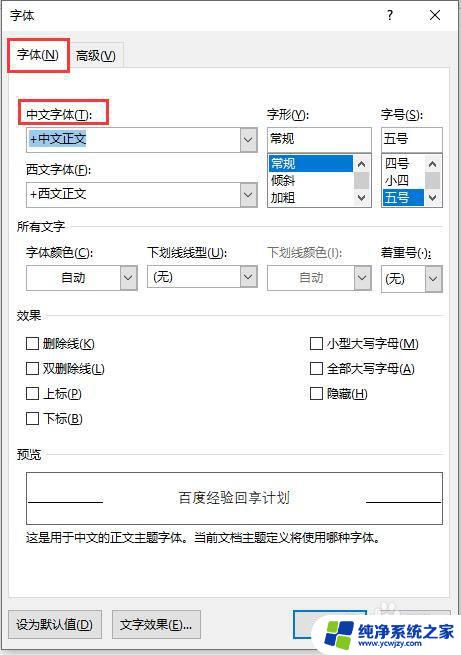
5.点击中文字体的下拉三角按钮,弹出字体列表中点击选择“华文行楷”。
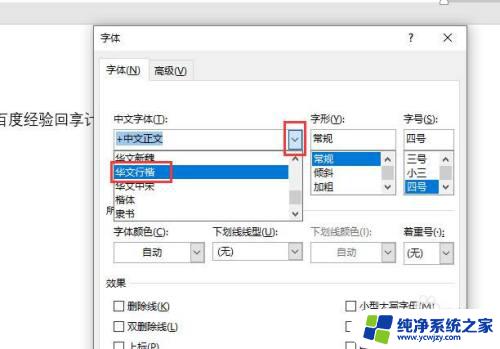
6.然后点击确定按钮,此时页面中选中的文本字体就会变成华文行楷字体。如图所示。
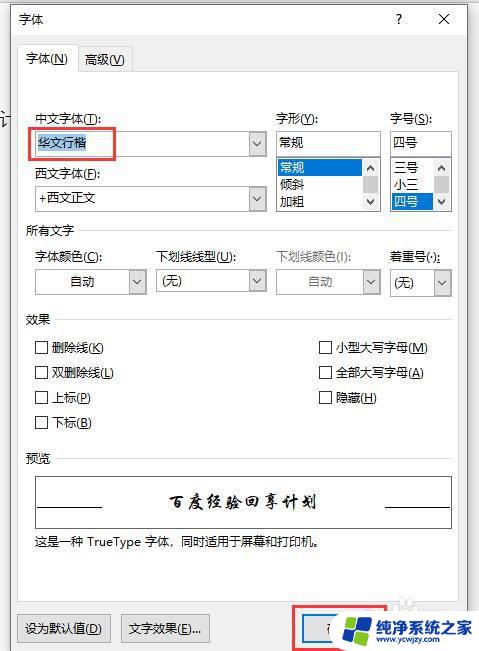
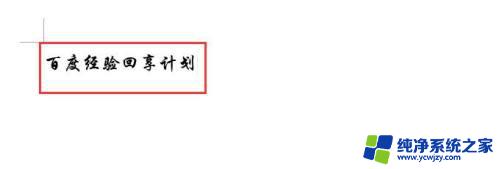
以上就是华文行楷字体word的全部内容,如果出现了这种现象,可以根据以上小编提供的方法来解决,希望能够对大家有所帮助。